Cara mengimpor atau menyinkronkan file Excel dengan tabel HTML Joomla
Biasanya, di organisasi kami, kami memiliki banyak file excel dan kami harus melakukan banyak hal untuk membaginya dengan pelanggan di situs web Joomla kami, dan kami ingin membuatnya lebih mudah karena ini adalah tugas yang memakan waktu. .
Joomunites menawarkan Anda ekstensi luar biasa untuk mengelola tabel di situs Joomla Anda dengan banyak alat yang akan mempermudah pekerjaan Anda… Salah satunya adalah alat sinkronisasi dan impor file excel, luar biasa! Kami hadir untuk mempermudah pekerjaan Anda.
Dalam postingan kali ini, kita akan mempelajari cara mengimpor dan menyinkronkan file excel Anda agar dapat mengedit, mengelola, dan menampilkannya di situs Joomla Anda dengan dashboard yang ramah dan banyak alat.
Perhatian webmaster Joomla!
Sempurnakan situs web klien Anda dengan Droptables . Buat dan kelola tabel yang dinamis dan menakjubkan secara visual dengan mudah.
Buat klien Anda terkesan dengan presentasi data profesional.
Melakukan Impor File Excel di Joomla dengan Droptables
Sekarang kita akan melihat bagaimana membuat file excel impor di Joomla dengan cara termudah mungkin dengan Droptables, Anda akan melihat bahwa Anda tidak perlu menjadi pengembang untuk mengimpor dan menampilkan file excel Anda di situs Anda dan membuatnya terlihat luar biasa.
Mari kita mulai dengan mengaktifkan alat ini dari konfigurasi, buka Components > Droptables > Configuration , cari “ Excel Import/Export ” di bawah Pengaturan Utama dan aktifkan.
Tabel dapat diimpor dari Excel atau Open Office. Formatnya akan terdeteksi secara otomatis dan diimpor. Perhatikan bahwa hanya halaman Excel pertama yang akan diimpor. Ekspor dapat dilakukan dalam format Excel 2003 atau 2007.
Untuk mengimpor file Excel, masuk ke Components > Droptables , sekarang klik buat tabel di bagian atas untuk membuat tabel baru yang akan kita gunakan untuk mengimpor tabel Excel, lalu, ketik nama tabel, dan akhirnya, klik Selesai .
Setelah membuat tabel, klik Impor & Sinkronisasi > File Excel .
Ada dua pilihan:
- DATA+STYLE : Sempurna jika tata letak Anda disimpan di spreadsheet excel Anda.
- HANYA DATA : Sempurna jika Anda memiliki tata letak yang telah ditentukan sebelumnya pada halaman Anda untuk tabel dan Anda ingin mempertahankannya.
Untuk contoh ini kita akan menggunakan tabel dengan gayanya sendiri untuk menunjukkan kepada Anda bagaimana itu akan diimpor, klik Select Excel File .
Ini adalah spreadsheet Excel yang akan kita impor.

Setelah mengklik "Pilih file Excel", Anda akan dapat menelusuri file PC Anda untuk memilih dan membuka file Excel, mudah, cukup klik pada file dan buka ... Ini akan memuat dan keajaiban akan dilakukan.
Setelah mengikuti langkah-langkah ini, Anda seharusnya bisa melihat Spreadsheet Excel Anda di Dashboard Droptables, sekarang langkah terakhir adalah mempublikasikannya yang juga sangat mudah.
Buka Konten > Artikel > Tambah Artikel Baru , lalu klik Konten CMS > Tabel - Droptables .
Ini akan memuat semua tabel yang tersedia, pilih salah satu yang ingin Anda sisipkan dan kemudian, klik Sisipkan Tabel ini .
Terakhir, simpan saja dan lihat artikel yang sudah Anda buat.
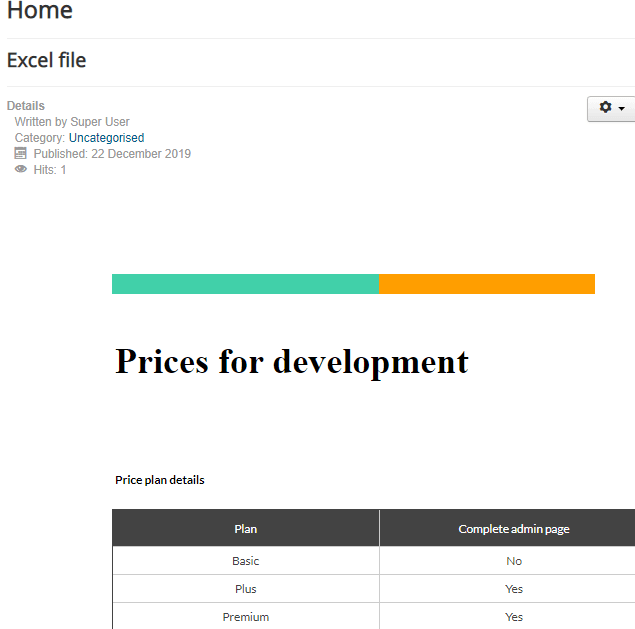
Sekarang, seperti yang Anda lihat, Anda memiliki tabel yang sebelumnya ada di file excel Anda tetapi di situs Joomla Anda dan Anda dapat mengeditnya di area administrasi seperti jika Anda pernah membuatnya di sana sebelumnya.
Sinkronisasi file Excel cepat di Joomla
Bahkan, kami juga dapat menyinkronkan file Excel dengan tabel di situs Joomla kami sehingga Anda akan memiliki pilihan untuk mengedit file excel dan melihat perubahan pada tabel Joomla Anda dan mengedit tabel Joomla dan melihat perubahan pada file excel Anda dan itu lebih mudah dari yang kita kira.
Untuk contoh ini kita akan menggunakan file excel yang sama dengan yang telah kita gunakan sebelumnya, pertama-tama, file excel tersebut harus ditempatkan di server Anda agar dapat disinkronkan.
Sekarang kita memiliki file yang terletak di server, lanjutkan dan buat tabel baru di Components > Droptables .
Sekarang, di bagian kanan atas, klik Impor & Sinkronisasi > File Excel akan ada tautan Spreadsheet dan opsi “Ambil Gaya”, untuk menyinkronkan data di dalam spreadsheet dan gaya, aktifkan bagian Ambil Gaya.
Klik Browse Server, folder di dalam server akan terbuka, cari saja file Excel dan klik, akhirnya "Simpan dan Tutup".
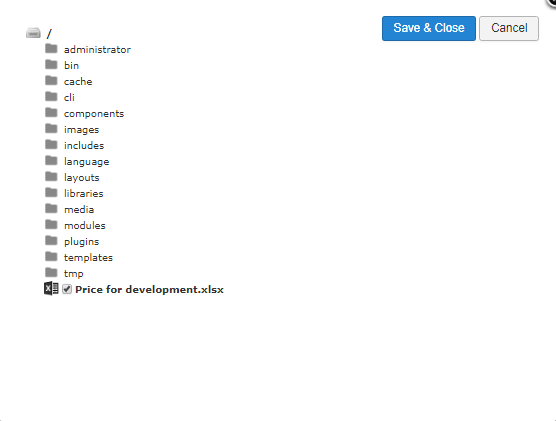
Sekarang tinggal klik “Ambil Data” dan file Excel akan otomatis tersinkronisasi.

Sekarang, seperti yang Anda lihat, tabel Anda akan ada di dashboard edisi tabel Anda, Anda akan dapat mengedit dan mempublikasikannya, sekarang Anda dapat mengeditnya di administrator Joomla dan melihat perubahannya di file excel Anda dan sebaliknya.
Namun bukan itu saja keajaibannya, Anda juga dapat memilih sinkronisasi otomatis, sehingga Anda tidak perlu mengambil data setiap kali melakukan perubahan, cukup buka Impor & Sinkronisasi di bagian atas tab tabel dan ubah “ Sinkronisasi Otomatis” untuk diaktifkan, semua keajaiban akan dilakukan secara otomatis.
Memanggil semua webmaster Joomla!
Sederhanakan pembuatan dan pengelolaan tabel untuk situs web klien dengan Droptables . Dari tabel harga hingga perbandingan data, ekstensi ini menawarkan fitur canggih dan alat pengeditan yang intuitif.
Tingkatkan layanan desain web Anda hari ini!
Kelola Tabel Tidak pernah semudah ini
Ini hanyalah salah satu alat dari ekstensi luar biasa ini karena ada banyak hal yang dapat Anda uji dan coba untuk menjadikan situs Joomla bisnis Anda benar-benar profesional, tidak ada batasan dengan ekstensi ini karena ada hal lain yang dapat Anda lakukan, Anda dapat membuat tabel dari database Anda, menata tabel, membuat filter, membuat tabel Anda responsif dan masih banyak lagi, jadi tunggu apa lagi? Buka di sini dan beli keanggotaan Anda sekarang!
Saat Anda berlangganan blog ini, kami akan mengirimi Anda email bila ada pembaruan baru di situs sehingga Anda tidak akan melewatkannya.










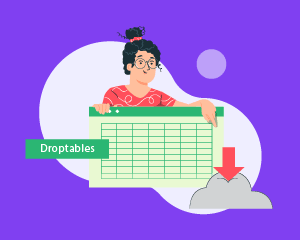
Komentar